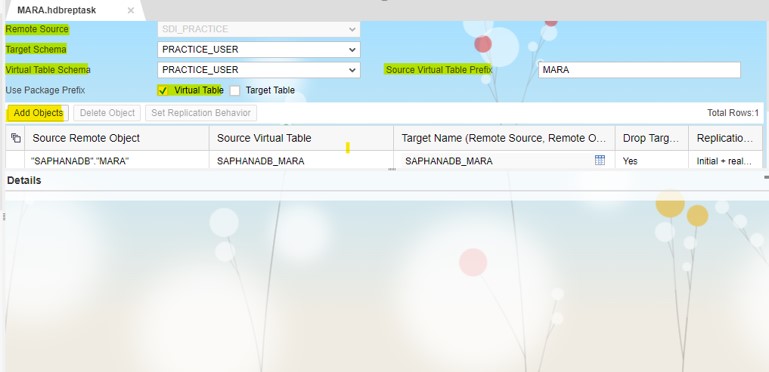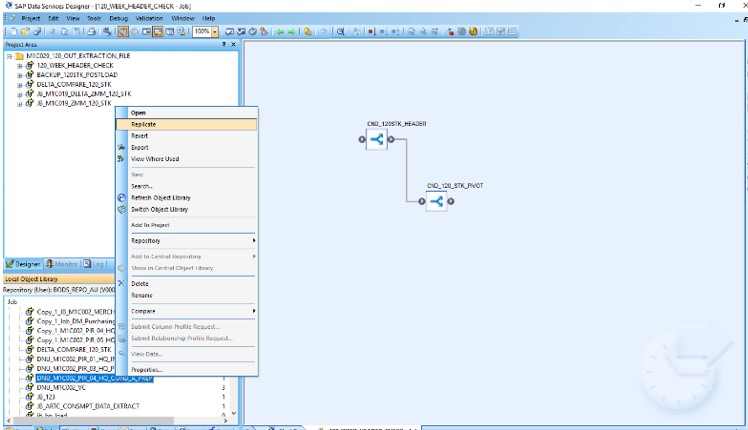Aprende en Comunidad
Avalados por :





Comparativa entre SAP Data Services (BODS) y SAP HANA Smart Data Integration (SDI): Perspectivas clave y funcionalidades
- Creado 01/03/2024
- Modificado 01/03/2024
- 58 Vistas
0
Cargando...
Smart Data Integration y SAP Business Object Data Services son herramientas ETL esenciales diseñadas para extraer, transformar y cargar datos desde una fuente hacia un objetivo. Smart Data Integration se enfoca en la conexión fluida de datos de diversas fuentes, permitiendo la generación de ideas que no serían alcanzables utilizando datos de una sola fuente. SAP Business Object Data Services (BODS) sirve como una herramienta ETL versátil, con múltiples propósitos que incluyen integración de datos, mejora de la calidad de datos, perfilado de datos y procesamiento de datos. Capacita a las organizaciones para integrar y transformar datos confiables en sus sistemas de almacenamiento de datos, facilitando informes analíticos sólidos.
Ahora, comparemos SAP Data Services (BODS) y SAP HANA Smart Data Integration (SDI) utilizando las siguientes perspectivas clave:
Para replicar datos desde una fuente remota en tablas en SAP HANA, puede utilizar el Editor de Replicación en el Workbench de Desarrollo basado en Web de SAP HANA.
1.1 Replicación en SDI
En el contexto de SAP HANA Smart Data Integration (SDI), replicar datos desde objetos en una fuente remota en tablas de SAP HANA implica configurar el proceso de replicación. Esto se hace creando un archivo ".hdbreptask", que abre un archivo específico para el Editor de Replicación. Es importante asegurarse de que los permisos de acceso adecuados estén en su lugar antes de utilizar el Editor de Replicación.
En SAP HANA SDI:
Fig: 1 – Replicación de tabla en SDI
Especifique los criterios de filtrado eligiendo opciones como 'Nombre de Visualización,' 'Nombre Único,' o 'Descripción del Objeto,' y luego seleccione si debería 'Contener,' 'Igual,' 'Comenzar con,' o 'Terminar con' los caracteres que ingrese.
1.2 Replicación en BODS
BODS le permite crear una replicación exacta de casi cualquier tipo de objeto utilizado en el desarrollo de trabajos. Esta funcionalidad resulta valiosa para tareas como generar nuevas versiones de flujos de trabajo existentes o flujos de datos para propósitos de prueba o crear copias de seguridad a nivel de objeto.
Puede replicar un objeto de trabajo siguiendo estos pasos:

Ahora, comparemos SAP Data Services (BODS) y SAP HANA Smart Data Integration (SDI) utilizando las siguientes perspectivas clave:
- Replicación de Datos
- Fuentes de Datos
- Objetivos de Datos
- Unión
1. Replicación de Datos
Para replicar datos desde una fuente remota en tablas en SAP HANA, puede utilizar el Editor de Replicación en el Workbench de Desarrollo basado en Web de SAP HANA.
1.1 Replicación en SDI
En el contexto de SAP HANA Smart Data Integration (SDI), replicar datos desde objetos en una fuente remota en tablas de SAP HANA implica configurar el proceso de replicación. Esto se hace creando un archivo ".hdbreptask", que abre un archivo específico para el Editor de Replicación. Es importante asegurarse de que los permisos de acceso adecuados estén en su lugar antes de utilizar el Editor de Replicación.
En SAP HANA SDI:
- Seleccione un paquete desde el panel de contenido y haga clic derecho sobre él.
- Elija "Nuevo" ➜ "Tarea de Replicación."
- Ingrese un Nombre de Tarea y luego haga clic en "Crear."
- En la sección Fuente Remota , seleccione los datos fuente de la lista desplegable.
- En Esquema de Destino , elija el esquema donde debería estar ubicada la tabla objetivo.
- En el Esquema de Tabla Virtual , seleccione la casilla de verificación para el esquema relacionado con la tabla virtual.
- Decida si desea utilizar el prefijo del paquete para las tablas virtuales y/o de destino.
- Si necesita agregar una o más tablas a la tarea de replicación, haga clic en "Agregar Objetos."
Fig: 1 – Replicación de tabla en SDI
Especifique los criterios de filtrado eligiendo opciones como 'Nombre de Visualización,' 'Nombre Único,' o 'Descripción del Objeto,' y luego seleccione si debería 'Contener,' 'Igual,' 'Comenzar con,' o 'Terminar con' los caracteres que ingrese.
- En la opción Prefijo de Nombre de Destino , ingrese un prefijo.
- Si es necesario, puede cambiar el nombre completo en la página principal de edición.
- Configure el Comportamiento de Replicación para la tabla. Elija la combinación de carga inicial, replicación en tiempo real y replicación de estructura a nivel de tabla basada en si se admite CDC y si está trabajando con una tabla o tabla virtual.
- Para crear la tabla objetivo, haga clic en Seleccionar Tabla de Destino en la columna Nombre de Destino. En el diálogo Seleccionar Tabla de Destino , elija Nueva para crear una nueva tabla. Seleccione Truncar tabla en la ejecución para borrar la tabla antes de insertar datos.
- Haga clic en Guardar , y luego haga clic en Ejecutar .
1.2 Replicación en BODS
BODS le permite crear una replicación exacta de casi cualquier tipo de objeto utilizado en el desarrollo de trabajos. Esta funcionalidad resulta valiosa para tareas como generar nuevas versiones de flujos de trabajo existentes o flujos de datos para propósitos de prueba o crear copias de seguridad a nivel de objeto.
Puede replicar un objeto de trabajo siguiendo estos pasos:
- Navegue hasta Biblioteca de Objetos Locales y acceda a los Trabajos
- Haga clic derecho en el trabajo específico que desea replicar, luego elija Replicar en el menú contextual.
- Se generará una copia del trabajo con un nuevo nombre en la Biblioteca de Objetos Locales .
Pedro Pascal
Se unió el 07/03/2018
Sin respuestas
 No hay respuestas para mostrar
Se el primero en responder
No hay respuestas para mostrar
Se el primero en responder
contacto@primeinstitute.com
(+51) 1641 9379
(+57) 1489 6964
© 2025 Copyright. Todos los derechos reservados.
Desarrollado por Prime Institute